"Γιατί είναι γκριζαρισμένο το Apple ID μου; Άλλαξα τον κωδικό πρόσβασης πριν από λίγες ημέρες, αλλά μετά την αλλαγή του κωδικού πρόσβασης, όποτε βρίσκομαι στις Ρυθμίσεις, το Apple ID είναι γκριζαρισμένο. Τα μηνύματα, το FaceTime, ακόμη και το App Store δεν λειτουργούν. Χρειάζομαι βοήθεια με αυτό το πρόβλημα του γκριζαρίσματος του iCloud στο iPhone."
Το Apple ID που έχει γκριζάρει σε iPhone, iPad ή iPod touch συμβαίνει συνήθως επειδή η δυνατότητα πραγματοποίησης αλλαγών σε λογαριασμούς είναι αποκλεισμένη. Για να λύσετε αυτό το ζήτημα, πρέπει απλώς να ρυθμίσετε ώστε να τους επιτρέπετε με τον κωδικό πρόσβασης του Screen Time.
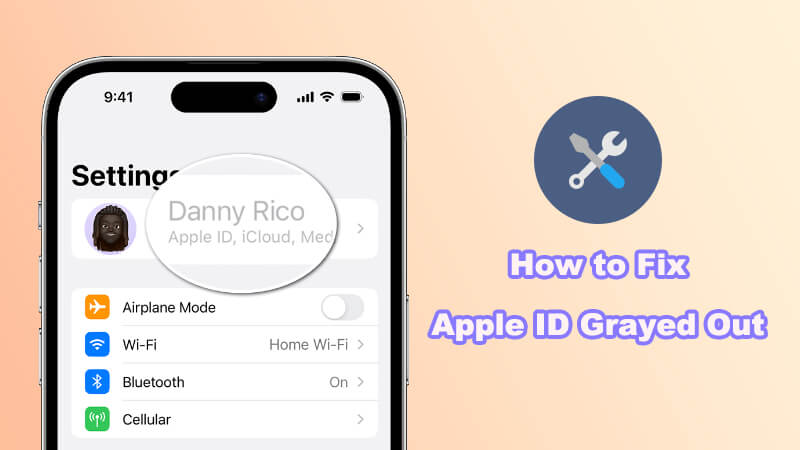
- Μέρος 1. Γιατί το Apple ID μου είναι γκριζαρισμένο;
- Μέρος 2. Κορυφαίοι τρόποι για να διορθώσετε το Apple ID γκριζαρισμένο
- 1. Χρησιμοποιήστε τον κωδικό πρόσβασης χρόνου οθόνης
- 2. Με LockWiper [Χωρίς κωδικό πρόσβασης]
- 3. Χρησιμοποιήστε τον κωδικό πρόσβασης Apple ID
- 4. Ελέγξτε τη σελίδα κατάστασης συστήματος Apple
- 5. Επαναφέρετε όλες τις ρυθμίσεις στο iPhone
- 6. Ελέγξτε τη σύνδεση iPhone στο Internet
- Μέρος 3. Συχνές ερωτήσεις σχετικά με το Apple ID με γκρι χρώμα
Μέρος 1. Γιατί το Apple ID μου είναι γκριζαρισμένο;
Υπάρχουν μερικοί πιθανοί λόγοι για τους οποίους το Apple ID μου είναι γκριζαρισμένο:
- Εάν κάποιος άλλος συνδεθεί στο Apple ID σας, δεν μπορείτε να συνδεθείτε στο Apple ID σας σε άλλη συσκευή.
- Η Apple έχει λάβει μέτρα ασφαλείας που θα απενεργοποιήσουν προσωρινά τη σύνδεση Apple ID εάν προκύψουν υπερβολικές αποτυχημένες προσπάθειες σύνδεσης.
- Υπάρχει πρόβλημα με τους διακομιστές της Apple να μπορούν να επικοινωνούν σωστά για την επαλήθευση των διαπιστευτηρίων του λογαριασμού.
- Διακοπές δικτύου ή περιοδικά προβλήματα συνδεσιμότητας θα μπορούσαν να εμποδίσουν τη σωστή ολοκλήρωση της διαδικασίας ελέγχου ταυτότητας.
- Ζητήματα με τις ρυθμίσεις ημερομηνίας/ώρας στη συσκευή που δεν συγχρονίζονται με τους διακομιστές της Apple μπορούν επίσης να οδηγήσουν σε παράξενη συμπεριφορά λογαριασμού, όπως γκριζάρισμα.
- Τα τεχνικά προβλήματα με τις υπηρεσίες της Apple, όπως το iMessage και το FaceTime, που συνδέονται με ένα Apple ID, θα μπορούσαν να έχουν ως αποτέλεσμα το γκριζάρισμα του αναγνωριστικού.
Μέρος 2. Κορυφαίοι τρόποι για να διορθώσετε το Apple ID γκριζαρισμένο
Στη συνέχεια θα σας παρουσιάσουμε τους 5 καλύτερους τρόπους για να διορθώσετε το γκριζαρισμένο σφάλμα Apple ID.
1Χρησιμοποιήστε τον κωδικό πρόσβασης χρόνου οθόνης για να διορθώσετε το Apple ID που έχει γκριζάρει
Όταν το Apple ID σας έχει γκριζάρει ή δεν μπορείτε να αποκτήσετε πρόσβαση στο Apple ID στο iPhone, θέλετε να μάθετε πώς να ξεκλειδώσετε το Apple ID στις ρυθμίσεις. Ελέγξτε με αυτόν τον τρόπο και ακολουθούν τα βήματα για να διορθώσετε το Apple ID στο τηλέφωνο:
Βήμα 1:Στο iPhone σας, ανοίξτε την εφαρμογή Ρυθμίσεις.
Βήμα 2:Στις Ρυθμίσεις, κάντε κλικ στην επιλογή Χρόνος οθόνης. Κάντε κλικ στην επιλογή Περιορισμοί περιεχομένου και απορρήτου.
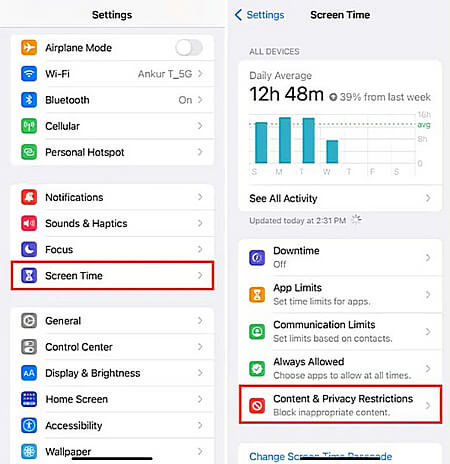
Βήμα 3:Εισαγάγετε τον κωδικό πρόσβασης χρόνου οθόνης/περιορισμών. Κάντε κλικ στην επιλογή Αλλαγές λογαριασμού.
Βήμα 4:Αλλάξτε τον διακόπτη από δεν επιτρέπεται για να επιτρέπεται.
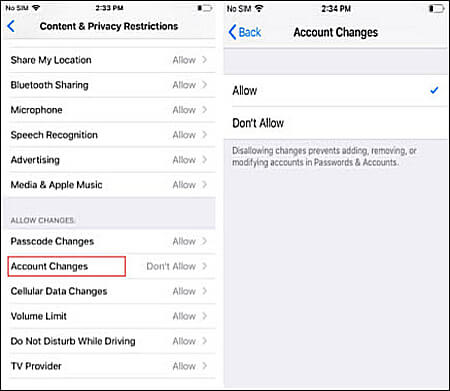
Αυτή η μέθοδος είναι απλή, αλλά απαιτεί τον κωδικό πρόσβασης χρόνου οθόνης / περιορισμών.
2Με LockWiper για να διορθώσετε το Apple ID γκριζαρισμένο στις Ρυθμίσεις
Εάν θέλετε να διορθώσετε το πρόβλημα με το γκριζάρισμα του Apple ID χρησιμοποιώντας μια απλή και απεριόριστη μέθοδο, τότε μπορείτε να χρησιμοποιήσετε το καλύτερο εργαλείο αφαίρεσης Apple ID iMyFone LockWiper.
Το LockWiper βοηθά τους χρήστες να αφαιρέσουν το Apple ID που έχει γκριζάρει χωρίς κωδικό πρόσβασης, έτσι ώστε οι χρήστες να μπορούν να συνδεθούν ξανά στο Apple ID και να διορθώσουν το πρόβλημα χωρίς περίπλοκα κόλπα, αλλά μόνο απλές λειτουργίες.

Βασικά χαρακτηριστικά του εργαλείου επιδιόρθωσης Apple ID
- Αφαιρέστε το γκριζαρισμένο/απενεργοποιημένο Apple ID και υποστηρίζει iOS 18.
- Εκτός από τον κωδικό πρόσβασης χρόνου οθόνης/περιορισμών, διαγράψτε το Κλείδωμα απομακρυσμένης διαχείρισης.
- Παράκαμψη Apple ID. Έχετε την πλήρη ιδιοκτησία της συσκευής και δεν είναι δυνατή η παρακολούθηση.
- Αφαιρέστε κάθε τύπο κλειδαριάς σε μόλις 10 λεπτά, συμπεριλαμβανομένων 4ψήφιων/6ψήφιων κωδικών πρόσβασης, Face ID και Touch ID.
Βήμα 1:Ξεκινήστε το πρόγραμμα στον υπολογιστή σας και, στη συνέχεια, επιλέξτε τη λειτουργία Κωδικού Χρόνου οθόνης.
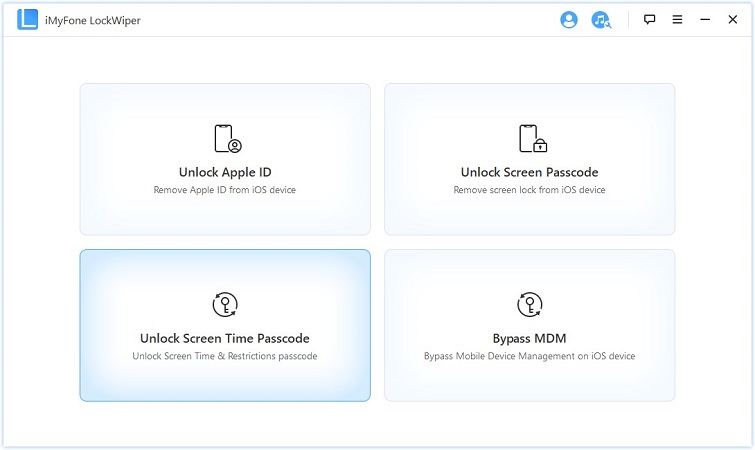
Βήμα 2:Στη συνέχεια, συνδέστε τη συσκευή στον υπολογιστή σας χρησιμοποιώντας ένα καλώδιο USB. Εμπιστευτείτε τον υπολογιστή στη συσκευή σας, εάν δεν το έχετε κάνει στο παρελθόν. Εδώ είναι 2 περιπτώσεις.
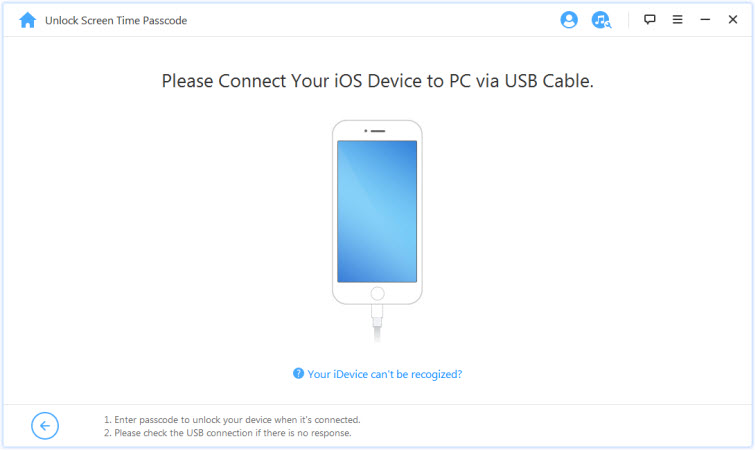
Βήμα 3:Εάν το iDevice σας είναι σε iOS 12 ή νεότερη έκδοση, πατήστε το κουμπί Έναρξη για ξεκλείδωμα. Αυτό θα πρέπει να ξεκινήσει τη λειτουργία για την αφαίρεση του κωδικού πρόσβασης Screen Time χωρίς απώλεια δεδομένων.
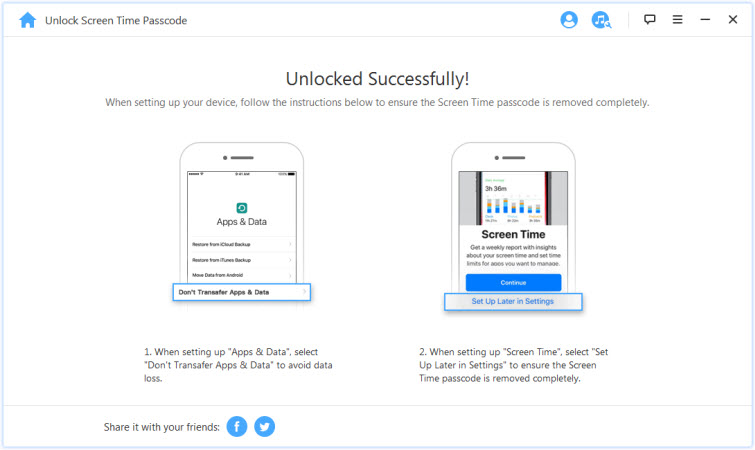
Για iDevices σε iOS 11 ή νεότερη έκδοση, πατήστε επίσης το κουμπί Έναρξη για ξεκλείδωμα. Αυτό θα πρέπει να ξεκινήσει τη διαδικασία για την ανάκτηση του κωδικού πρόσβασης περιορισμών.
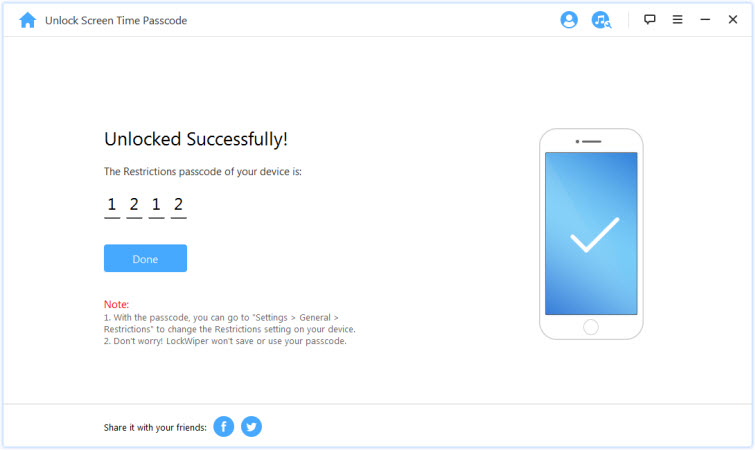
Τέλος, καθώς το LockWiper έχει διαγράψει τον κωδικό πρόσβασης Screen Time ή έχει ανακτήσει τον κωδικό πρόσβασης Restrictions, μπορείτε να αρχίσετε να ακολουθείτε τη διαδικασία στη μέθοδο 1 για να διορθώσετε το Apple ID με γκρι χρώμα εκτός θέματος.
3Αλλάξτε τον κωδικό πρόσβασης για να διορθώσετε το Apple ID είναι γκριζαρισμένο
Το Apple ID μπορεί να εφαρμοστεί για την επαναφορά του κωδικού πρόσβασης για το Screen Time. Αυτό είναι εφικτό μόνο για την έκδοση iOS 13.3 και νεότερη έκδοση. Επομένως, εάν έχετε ενημερώσει την έκδοση iOS στην πιο πρόσφατη έκδοση, μπορείτε να επαναφέρετε τον κωδικό πρόσβασης για την ώρα οθόνης.
Βήμα 1:Στο iPhone σας, ανοίξτε την εφαρμογή "Ρυθμίσεις".
Βήμα 2:Στις "Ρυθμίσεις", κάντε κλικ στο "Χρόνος στην οθόνη". Κάντε κλικ στην επιλογή "Αλλαγή κωδικού πρόσβασης χρόνου οθόνης".
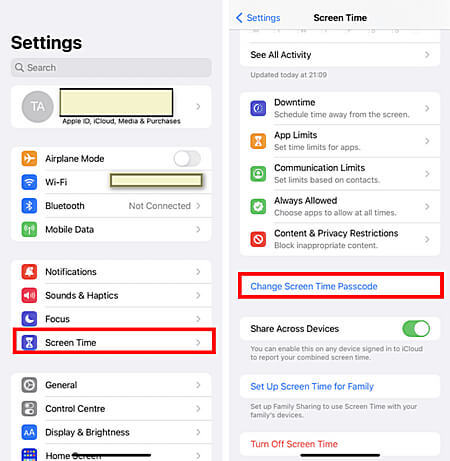
Βήμα 3:Στη σελίδα "Αλλαγή κωδικού πρόσβασης", κάντε κλικ στην επιλογή "Ξεχάσατε τον κωδικό πρόσβασης";
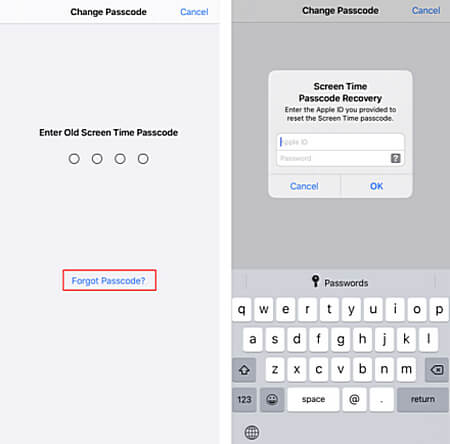
Βήμα 4:Θα σας ζητηθεί να εισαγάγετε το Apple ID. Εισαγάγετε το. Τώρα μπορείτε να εισαγάγετε έναν νέο κωδικό πρόσβασης χρόνου οθόνης.
Βήμα 5:Στη συνέχεια, ακολουθήστε τη διαδικασία στη μέθοδο 1 για να διορθώσετε το πρόβλημα με το γκριζάρισμα του Apple ID.
4Με το σύστημα Apple για επίλυση δεν είναι δυνατή η πρόσβαση στο Apple ID
Ελέγξτε τη σελίδα κατάστασης συστήματος της Apple, η οποία παρέχει πολύτιμες πληροφορίες σχετικά με τυχόν συνεχιζόμενες εργασίες συντήρησης ή διακοπές σέρβις και σας παρέχει μια επισκόπηση της τρέχουσας κατάστασης των υπηρεσιών της Apple.
- Μόλις αποκτήσετε πρόσβαση στη σελίδα κατάστασης συστήματος Apple, δώστε προσοχή στη λίστα Apple ID.
- Αναζητήστε την παρουσία πράσινων κουκκίδων δίπλα στο Apple ID σας.
- Εάν οι τελείες είναι πράσινες, σημαίνει ότι όλα λειτουργούν ομαλά και δεν υπάρχει λόγος ανησυχίας.
- Ωστόσο, εάν οι κουκκίδες δεν είναι πράσινες, αυτό σημαίνει ότι μπορεί να υπάρχει πρόβλημα με το Apple ID σας και ήρθε η ώρα να απευθυνθείτε στην εξυπηρέτηση πελατών της Apple για βοήθεια.
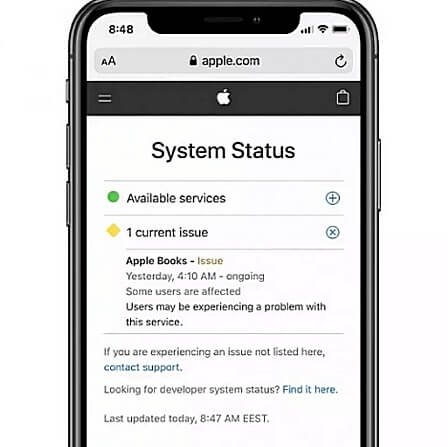
Παρακολουθώντας τη Σελίδα κατάστασης συστήματος της Apple και αντιμετωπίζοντας έγκαιρα τυχόν προβλήματα με το Apple ID σας, μπορείτε να εξασφαλίσετε μια απρόσκοπτη και απρόσκοπτη εμπειρία Apple.
Δωρεάν λήψη τώρα για να διορθώσετε το Apple ID στο iPhone μου χωρίς κωδικό πρόσβασης.
5Επαναφέρετε τις ρυθμίσεις για να διορθώσετε το γκριζαρισμένο Apple ID
Η απάντηση στο πώς να ξεκλειδώσετε το Apple ID σας στις Ρυθμίσεις είναι να επαναφέρετε όλες τις ρυθμίσεις στο iPhone σας, κάτι που μπορεί να σας βοηθήσει να επιλύσετε το Apple ID που είναι γκριζαρισμένο στις ρυθμίσεις, με την προϋπόθεση ότι έχετε ελέγξει και επιβεβαιώσει ότι δεν υπάρχουν συνεχείς διακοπές υπηρεσίας στη σελίδα Υπηρεσίες Apple .
Βήμα 1:Ανοίξτε την εφαρμογή Ρυθμίσεις στο iPhone σας και μεταβείτε στην ενότητα Γενικά. Στις Γενικές ρυθμίσεις, εντοπίστε και πατήστε Επαναφορά.
Βήμα 2:Εισαγάγετε τον κωδικό πρόσβασής σας για να προχωρήσετε στην επαναφορά. Εισαγάγετε τον κωδικό πρόσβασής σας όταν σας ζητηθεί. Επιβεβαιώστε την απόφασή σας πατώντας ξανά στο Reset All Settings.
Βήμα 3:Το iPhone σας θα ξεκινήσει τώρα τη διαδικασία επαναφοράς, η οποία μπορεί να διαρκέσει μερικά λεπτά. Βεβαιωθείτε ότι η συσκευή σας παραμένει ενεργοποιημένη κατά τη διάρκεια αυτής της περιόδου.
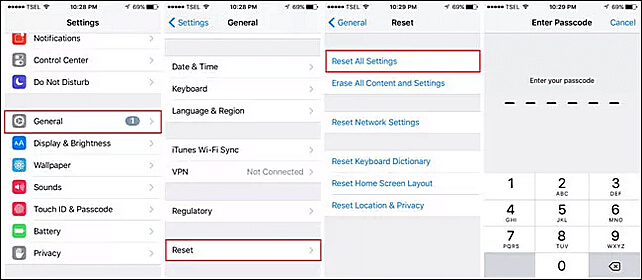
6Ελέγξτε το Internet για να λύσετε το Apple ID μου είναι γκριζαρισμένο
Όταν αντιμετωπίζετε το ενοχλητικό ζήτημα του γκριζαρίσματος του Apple ID, ένας κοινός ένοχος είναι η απώλεια σύνδεσης Wi-Fi, η οποία μπορεί να εμποδίσει τη λειτουργικότητα του Apple ID σας.
- Ελέγξτε τη σύνδεσή σας Wi-Fi: Βεβαιωθείτε ότι το iPhone σας είναι συνδεδεμένο σε ένα σταθερό δίκτυο Wi-Fi.
- Ανοίξτε την εφαρμογή Ρυθμίσεις και μεταβείτε στις ρυθμίσεις Wi-Fi. Βεβαιωθείτε ότι ο διακόπτης Wi-Fi είναι ενεργοποιημένος και επιλέξτε ένα αξιόπιστο δίκτυο από τις διαθέσιμες επιλογές.
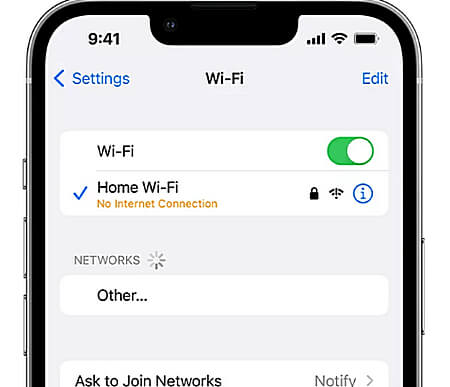
Μέρος 3. Συχνές ερωτήσεις σχετικά με το Apple ID με γκρι χρώμα
1Γιατί δεν μπορώ να συνδεθώ στο iCloud στο iPhone μου;
Εάν το iCloud ή το Apple ID σας είναι γκριζαρισμένο στο iPhone σας, είναι πιθανό να είναι απενεργοποιημένο. Θα χρειαστεί να επαναφέρετε τον κωδικό πρόσβασης ή να αφαιρέσετε και να προσθέσετε ξανά τον λογαριασμό. Εάν δεν λειτουργεί, ακολουθήστε τις μεθόδους Μέρους 2.
2Λαμβάνω συνέχεια ένα σφάλμα "λανθασμένος κωδικός πρόσβασης" για το Apple ID μου. Τι πρέπει να κάνω;
Δοκιμάστε να επαναφέρετε τον κωδικό πρόσβασής σας στο iforgot.apple.com. Ελέγξτε επίσης ότι το caps lock δεν είναι ενεργοποιημένο όταν εισάγετε τον κωδικό πρόσβασής σας.
3Το Apple ID μου λειτουργούσε καλά χθες, αλλά τώρα είναι γκριζαρισμένο. Τι συνέβη;
Αυτό μπορεί να συμβεί εάν η Apple εντοπίσει ύποπτη δραστηριότητα και απενεργοποιήσει τον λογαριασμό. Ελέγξτε το email σας για τυχόν ειδοποιήσεις από την Apple σχετικά με επαναφορές ασφαλείας.
Συμπέρασμα
Αν και το γκριζάρισμα του Apple ID είναι μεγάλο πρόβλημα, στις περισσότερες περιπτώσεις, μπορεί να διορθωθεί εύκολα με επαναφορά του κωδικού πρόσβασής σας, ενημέρωση λογισμικού ή κατάργηση και ανάγνωση του λογαριασμού.
Εάν καμία από αυτές τις μεθόδους δεν λειτουργεί, δοκιμάστε το iMyFone LockWiper (iOS), αυτό είναι ένα επαγγελματικό εργαλείο αφαίρεσης Apple ID που μπορεί να σας βοηθήσει να αφαιρέσετε το γκριζαρισμένο Apple ID και μπορείτε να το διορθώσετε ξανά.






